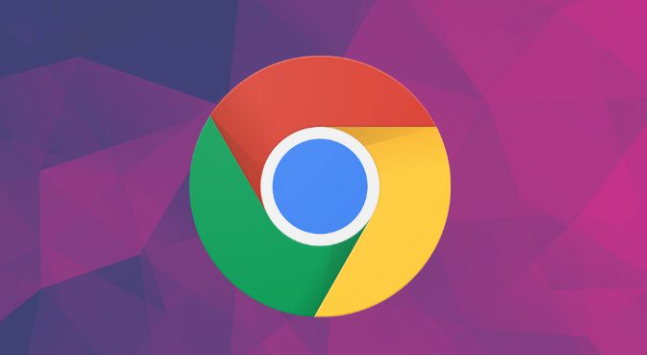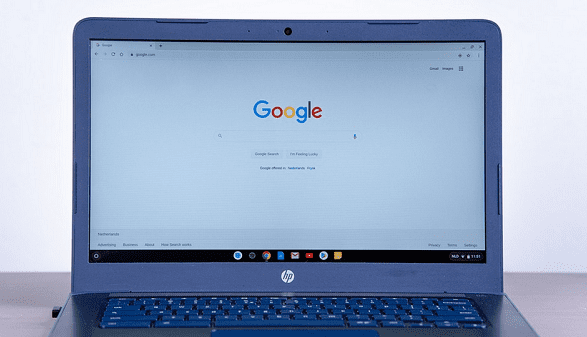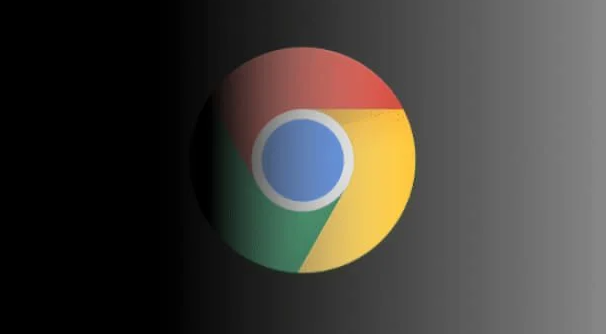详情介绍
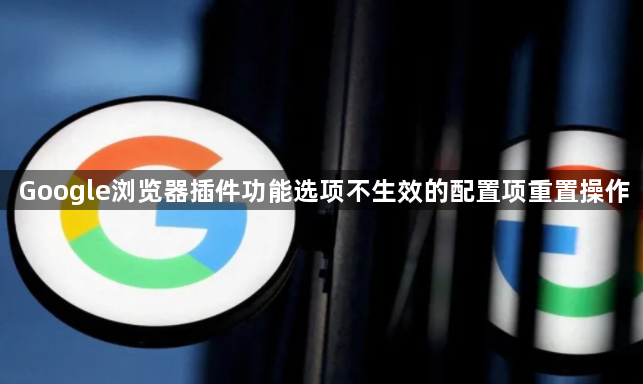
进入Chrome扩展程序管理页面(地址栏输入`chrome://extensions/`),逐个检查目标插件的启用状态。若发现开关呈灰色无法点击,先尝试右键选择“删除”后重新从应用商店安装最新版本。安装完成后立即点击插件图标测试基础功能是否正常响应。
当插件界面空白或按钮无反应时,进入浏览器设置菜单中的“隐私与安全”板块,点击“清除浏览数据”并勾选所有时间范围的缓存、Cookie及网站数据。清理完成后刷新当前页面,观察插件是否恢复交互能力。对于依赖账户同步的功能型插件,建议退出登录再重新授权登录以刷新令牌信息。
若问题持续存在,在扩展程序页面点击目标插件下的“详细信息”,重点核查权限设置模块。取消非必要的敏感权限如地理位置访问、历史记录读取等,仅保留核心功能所需的最小权限集合。同时调整插件加载顺序,将关键工具拖拽至列表顶部确保优先初始化。
针对Manifest V2协议旧版插件兼容性问题,通过地址栏输入多个特定标志参数进行临时适配。依次访问`chrome://flags/temporary-unexpire-flags-m137`设为启用状态,再将`chrome://flags/extension-manifest-v2-deprecation-warning`等三项警告设置调至禁用。最后开启`chrome://flags/allow-legacy-mv2-extensions`选项并重启浏览器,使传统架构插件突破系统限制正常运行。
遇到反复崩溃的情况,可创建新的浏览器用户配置文件进行隔离测试。在快捷方式目标路径添加`--disable-extensions-except=插件ID`参数指定白名单,排除其他扩展干扰。企业用户还能通过组策略编辑器制定统一的插件运行策略,避免个体差异导致的配置混乱。
通过注册表编辑器修改底层配置实现深度修复。定位至`HKEY_LOCAL_MACHINE\SOFTWARE\Policies\Google\Chrome`路径,新建DWORD值命名为`ExtensionManifestV2Availability`并将数值改为2。保存后访问`chrome://policy/`页面点击重载策略按钮,使注册表修改即时生效。
采用无痕浏览模式进行故障隔离验证。快捷键启动隐身窗口后手动启用相关插件,若功能正常则说明原有环境中存在冲突组件。此时返回普通模式逐一禁用第三方扩展,直至定位到具体冲突源并进行卸载处理。
使用开发者工具监控运行时错误信息。按F12打开控制台面板,重点关注红色报错日志中涉及的资源加载失败或脚本执行中断提示。根据错误堆栈信息针对性地调整插件配置或更新依赖库文件版本。
通过上述系统性排查与精准修复步骤,能够有效解决绝大多数Chrome插件配置失效问题。关键在于分阶段定位故障环节,采取由简入繁的递进式解决方案,同时注意保护用户数据安全。